- Apex Legendsin asetusten tallentamatta jättämiseen liittyviä ongelmia ilmenee usein tiettyjen tiedostojen ja virustorjuntaohjelmien vain luku -määriteasetusten vuoksi.
- Jotkut pelaajat ovat korjanneet sen, että Apex ei tallenna asetuksia muuttamalla joidenkin pelin asetustiedostojen määriteasetuksia.
- Muiden pelaajien on ehkä poistettava virustorjuntaohjelmisto käytöstä, kun Apex Legends -peliasetukset eivät tallennu.
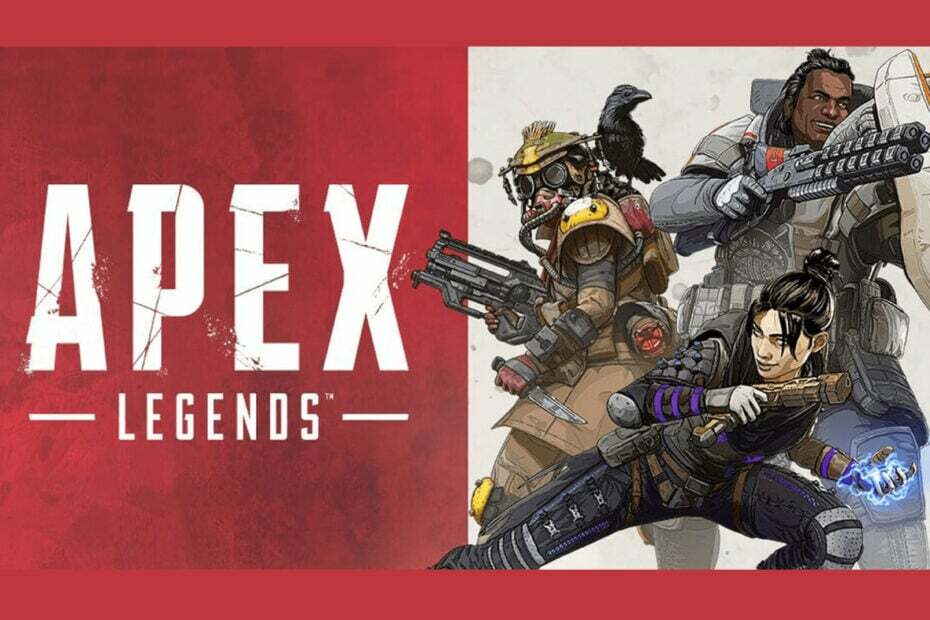
XASENNA NAPSAUTTAMALLA LATAA TIEDOSTOA
- Lataa Restoro PC Repair Tool joka tulee Patented Technologiesin mukana (patentti saatavilla tässä).
- Klikkaus Aloita skannaus löytääksesi viallisia tiedostoja, jotka aiheuttavat ongelmia.
- Klikkaus Korjaa kaikki korjataksesi tietokoneesi turvallisuuteen ja suorituskykyyn vaikuttavia ongelmia.
- Restoron on ladannut 0 lukijat tässä kuussa.
Apex Legends on yksi johtavista Battle Royalen shoot 'em upeista Windowsille. Lukuisat pelaajat ovat kuitenkin raportoineet EA: n foorumilla, että Apex Legends ei tallenna valittuja peli asetukset.
Tämän seurauksena pelin asetukset nollautuvat aina, kun pelaajat käynnistyvät uudelleen Apex Legends.
Miksi Apex Legends ei joskus tallenna asetuksia?
Vain luku -tiedoston määritteen asetukset ovat yksi yleisimmin mainituista syistä, miksi Apex Legends ei tallenna asetuksia. Kun tietyt Apex Legends -määritystiedostot ovat vain luku -tilassa, peli ei voi muokata näitä tiedostoja muutosten tallentamiseksi. Pelaajat ovat kuitenkin vahvistaneet korjaaneensa ongelman poistamalla valinnan Lue ainoastaan vaihtoehtoja.
Ei ole täysin harvinaista, että virustorjuntaohjelmat häiritsevät (estävät) pelejä ja tallentavat uusia kokoonpanoasetuksia. Esimerkiksi Windows Securityn Controlled folder access -ominaisuus voi estää pelejä tekemästä muutoksia vaadittuihin määritystiedostoihin.
Tämän lisäksi ongelmia voi syntyä myös Apex-pelaajille, jotka yrittävät tallentaa asetuksia Origin-pilvitallennustilan ollessa käytössä. Esimerkiksi tämä pilvitallennusominaisuus ei välttämättä lataa juuri määritettyjä peliasetuksia. Tässä tapauksessa Origin-pilvitallennustilan poistaminen käytöstä ja ipconfig-verkkokomentojen suorittaminen voi auttaa.
Kuinka voin korjata, että Apex Legends ei tallenna peliasetuksia?
1. Poista videoasetustiedoston Vain luku -asetuksen valinta
- Napsauta ensin kansion tehtäväpalkin painiketta käynnistääksesi File Explorer.
- Avaa tämä kansiopolku:
C:\Users\{käyttäjänimi}\Saved Games\Respawn\Apex\local - Napsauta hiiren kakkospainikkeella kyseisessä kansiossa olevaa videoconfig-tiedostoa ja valitse Ominaisuudet tuodaksesi suoraan alla näkyvän ikkunan näkyviin.
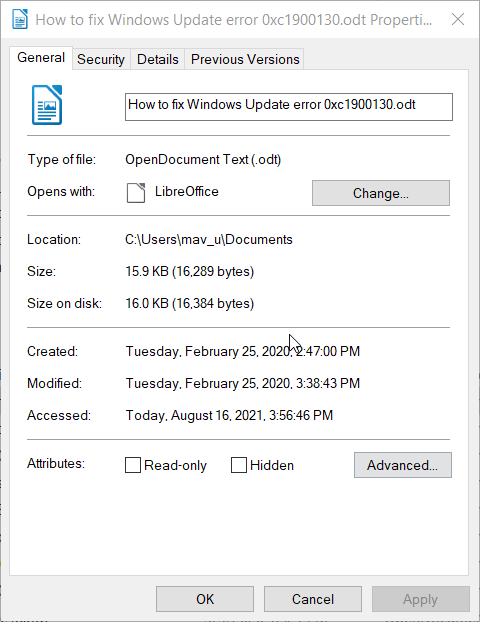
- Poista valinta Lue ainoastaan option attribuutin valintaruutu.
- Klikkaus Käytä tallentaaksesi uuden määriteasetuksen.
- Valitse OK poistuaksesi videoconfigin ominaisuusikkunasta.
2. Tarkista profiilitiedoston attribuuttiasetukset
- Avaa File Explorer Windowsissa.
- Siirry tähän kansion sijaintiin File Explorerissa:
C:/Käyttäjät/käyttäjänimi/Tallennetut pelit/Respawn/Apex/Profiili - Napsauta hiiren kakkospainikkeella profiilitiedostoa sen valitsemiseksi Ominaisuudet vaihtoehto.
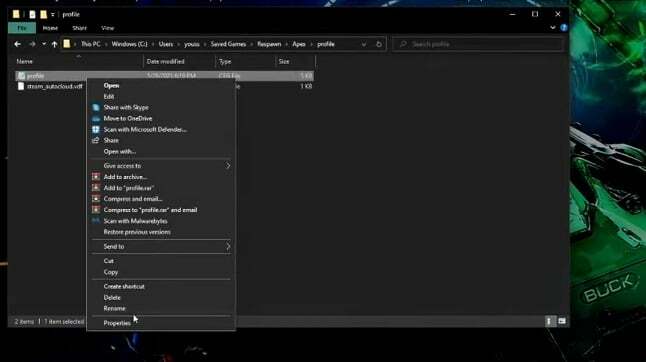
- Poista valinta Lue ainoastaan asetus, jos sen valintaruutu on valittuna.
- Klikkaus Käytä ja OK ottaaksesi käyttöön uusia tiedostomääriteasetuksia.
3. Poista video_settings_saved_quite-tiedosto
- Tuo File Explorer -ikkuna esiin työpöydälläsi tai kannettavalla tietokoneellasi.
- Selaa seuraavaksi tähän kansiopolkuun:
C:\Program Files (x86)\Origin Games\Apex\cfg - Valitse kyseisessä kansiossa oleva video_settings_saved_quit-tiedosto.
- Napsauta sitten Koti välilehti näkyy suoraan alla.
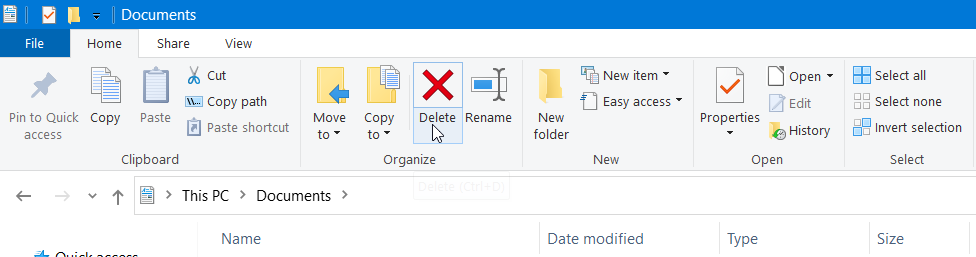
- paina Poistaa -painiketta, jos haluat poistaa valitun video_settings_saved_quit-tiedoston.
Asiantuntijan vinkki: Joitakin PC-ongelmia on vaikea ratkaista, varsinkin kun kyse on vioittuneista arkistoista tai puuttuvista Windows-tiedostoista. Jos sinulla on ongelmia virheen korjaamisessa, järjestelmäsi voi olla osittain rikki. Suosittelemme asentamaan Restoron, työkalun, joka skannaa koneesi ja tunnistaa vian.
Klikkaa tästä ladataksesi ja aloittaaksesi korjaamisen.
Merkintä: Yllä määritetty polku on oletusasennuspolku. Jos et ole asennettu Apex Legends oletusalkuperäpolulla, sinun on avattava eri hakemisto pelin cfg-kansiolle.
4. Poista käytöstä Windowsin suojaus ja kolmannen osapuolen virustorjuntaohjelmisto
- Etsi ensin tehtäväpalkin oikealla puolella oleva Windowsin suojauksen ilmaisinalueen kuvake ja napsauta sitä.
- Napsauta seuraavaksi Virus- ja uhkien suojaus -välilehti.
- Klikkaus Hallinnoi asetuksia avaamaan Reaaliaikainen suojaus vaihtoehto näkyy suoraan alla.
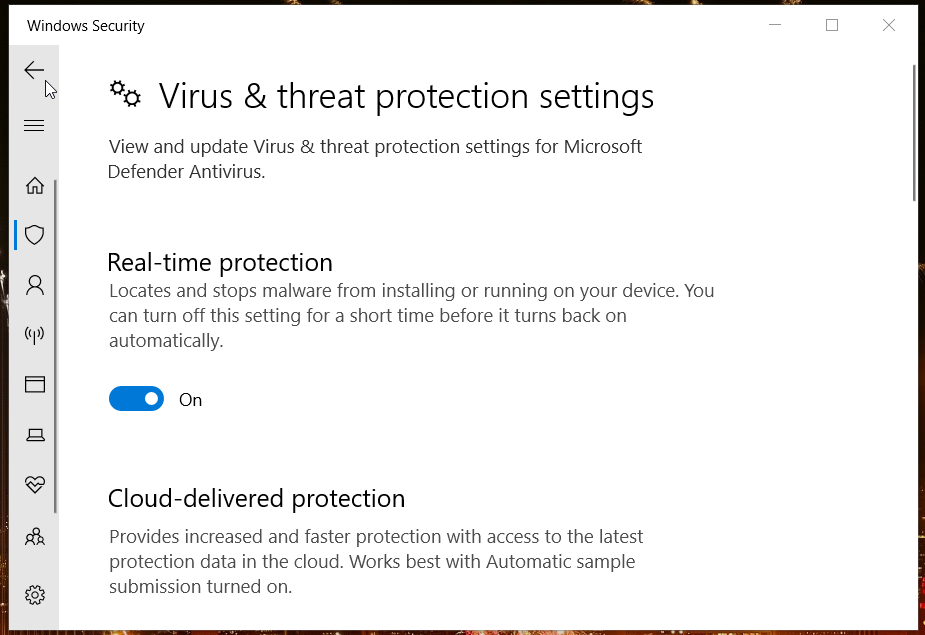
- Kytke pois päältä Reaaliaikainen suojaus asetusta.
- Yritä sen jälkeen muuttaa ja tallentaa Apex Legendin peliasetuksia Windows Securityn ollessa pois käytöstä.
Pelaajien, jotka ovat asentaneet kolmannen osapuolen virustorjuntaohjelmiston, tulee poistaa nämä apuohjelmat käytöstä. Useimmat virustorjuntaohjelmat sisältävät suojausasetusten poistamisen käytöstä niiden ilmaisinalueen kuvakkeiden kontekstivalikoissa. Joten napsauta hiiren kakkospainikkeella virustorjuntaohjelman ilmaisinalueen kuvaketta etsiäksesi ja valitaksesi poistoasetuksen sen kontekstivalikosta.
merkintä: On suositeltavaa, että pelaajat ottavat virustorjuntaohjelmat takaisin käyttöön, kun he ovat muuttaneet Apex Legend -pelin asetuksia tarpeen mukaan.
5. Huuhtele DNS
- Napsauta Windows 10:n tehtäväpalkin hakukenttää tai suurennuslasikuvaketta.
- Kirjoita avainsana cmd löytääksesi komentokehotteen.
- Napsauta hiiren kakkospainikkeella komentokehotetta ja valitse Suorita järjestelmänvalvojana avataksesi työkalun korotetuilla oikeuksilla.
- Syötä nämä erilliset komennot määritetyssä järjestyksessä (paina Enter jokaisen jälkeen):
ipconfig /flushdns
ipconfig /registerdns
ipconfig /release
ipconfig /renew
netsh winsockin nollaus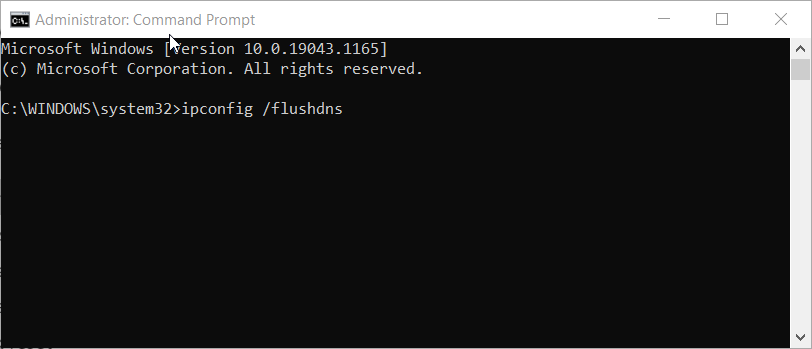
- Sulje sen jälkeen komentokehote.
6. Poista pilvitallennustallennukset käytöstä Originissa
- Avaa Origin-pelin asiakasikkuna.
- Klikkaa Alkuperä valikosta.
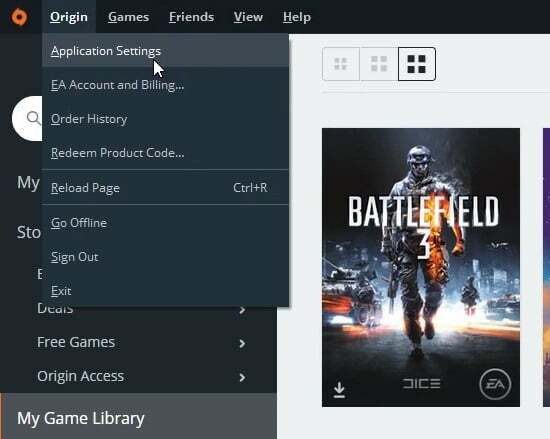
- Valitse Sovellusasetukset avataksesi lisävaihtoehtoja.
- Napsauta sitten Asenna ja tallentaa välilehti näkyy suoraan alla.
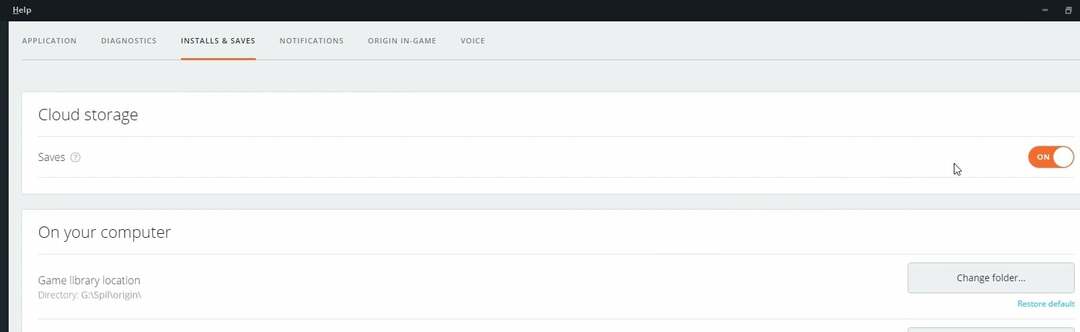
- Sammuta Säästää vaihtoehto pilvitallennustilaan.
Mihin ottaa yhteyttä saadaksesi lisäohjeita vianetsintään
Jos tarvitset edelleen mahdollisia lisäkorjauksia, jotta Apex Legends ei tallennu, avaa EA: n ohjesivu kyseiselle pelille verkkoselaimessa. Kirjaudu sisään EA-tilillesi sieltä. Napsauta sitten Ota meihin yhteyttä -painiketta kyseisellä verkkosivulla ottaaksesi yhteyttä EA: n tukipalveluun.
The EA-yhteisön foorumi saattaa myös auttaa joitain pelaajia korjaamaan Apex Legends -asetukset, jotka eivät tallennu. Pelaajat, joilla on EA-tili, voivat lähettää uusia aiheita tälle foorumille. Siirry kyseisen foorumin Apex Legends -osioon ja lisää vianmääritysviesti siitä, että peli ei tallenna asetuksia.
On kuitenkin olemassa hyvä mahdollisuus, että yllä olevat mahdolliset resoluutiot korjaavat Apex Legendsin, joka ei tallenna asetuksia. Ensimmäinen ja toinen päätöslauselma ovat erityisen laajalti vahvistettuja. Joten kokeile näitä mahdollisia korjauksia.
 Onko sinulla edelleen ongelmia?Korjaa ne tällä työkalulla:
Onko sinulla edelleen ongelmia?Korjaa ne tällä työkalulla:
- Lataa tämä PC Repair Tool arvioitiin erinomaiseksi TrustPilot.comissa (lataus alkaa tältä sivulta).
- Klikkaus Aloita skannaus löytääksesi Windows-ongelmia, jotka voivat aiheuttaa tietokoneongelmia.
- Klikkaus Korjaa kaikki korjata Patented Technologies -ongelmia (Eksklusiivinen alennus lukijoillemme).
Restoron on ladannut 0 lukijat tässä kuussa.


